이번 시간에는 Oracle을 설치해 볼게요.
설치 경로를 아래 링크를 누르시면 됩니다.
https://www.oracle.com/downloads/
스크롤을 내리다 보면 Database 부문에 Database Express Edition를 눌러줍니다.

또 스크롤을 내리다 보면 Prior Release Archive를 누릅니다.

저는 윈도우를 사용하고 있어서
"Oracle Database 18c Express Edition for Windows x64"를 설치했습니다.

체크하고 Download OracleXC184_Win64.ziq 설치해주세요.

다운로드된 파일의 압축을 풀면 똑같은 이름의
파일로 압축이 풀린 것을 볼 수 있습니다.
압축 푼 파일을 눌러 주세요.

setup을 눌러서 설치를 합시다!

setup을 누르면 아래와 같은 같이 나오는데 어렵지 않아요~

설치되는 것을 볼 수 있습니다.

설치가 다 되면 이런 창이 뜨는데 Next누르면 됩니다.

라이센트 계약을 동의하기 누르고 다음을 누르면 됩니다.

어디에 설치할 것인지 물어보는 전 그냥 다음(N) 눌렀습니다.

비밀번호를 설정하고 다음을 누르면 됩니다.
비밀번호 기억하고 있어야 합니다!!
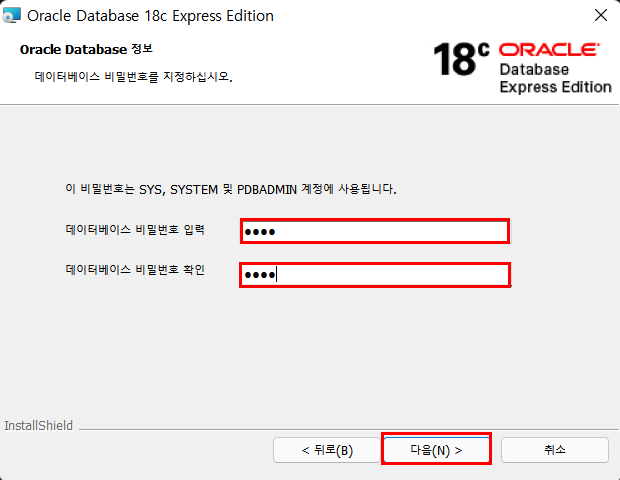
설치하기 누르면 거의 끝난 겁니다!

설치하기 누르면 다음과 같은 창이
나오는데 기다리면 됩니다.

Oracle Database 18c Express Editiion 설치 완료!!

설치가 잘 됐는지 확인해 봅시다.
sqlplus sys as sysdba
cmd창을 열고 위의 명령어를 입력해주세요.
비밀번호를 아까 입력하셨던 비밀번호를 적으면 됩니다.
SQL문으로 바뀌면 설치가 잘 된겁니다.

'데이터베이스 > Oracle(오라클)' 카테고리의 다른 글
| 오라클 데이터 언로드(Unload) 및 마이그레이션 방법 (0) | 2025.03.19 |
|---|---|
| Oracle SQL Developer Download (0) | 2021.11.20 |

